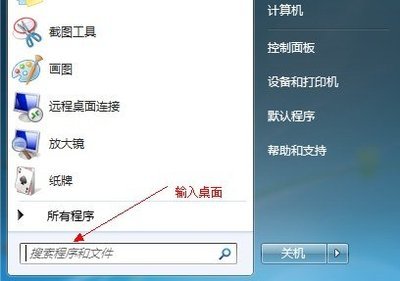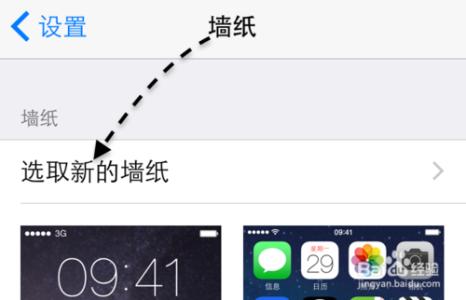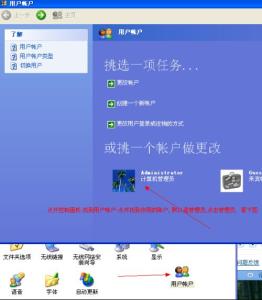在最早之前动态桌面的设置需要借助第三方软件才能完成,而随着微软系统的升级,windows本身,也实现了动态桌面的功能。
电脑怎样设置动态桌面――方法/步骤电脑怎样设置动态桌面 1、
首先在桌面单击右键,在弹出的菜单中点击“个性化”
电脑怎样设置动态桌面 2、
“个性化”窗口中找到“桌面背景”。
电脑怎样设置动态桌面 3、
下图为“桌面背景”,这部分设置主要有四个区域。
电脑怎样设置动态桌面 4、
在图片位置处,可以根据需要选择,可以随时预览。
电脑怎样设置动态桌面_动态电脑桌面
电脑怎样设置动态桌面 5、
其次,点击浏览,事先最好将所有想要作为桌面的图放在一个文件夹中,然后选择这个存放桌面图片的文件夹。
电脑怎样设置动态桌面 6、
接下来,你所选择的文件夹中的所有图片将会被列出,鼠标指针指向图片,图片左上角会出现多选框,此时点击多选框,如果只是点击图片,会变成单选。
电脑怎样设置动态桌面 7、
下面就根据需要设置播放时间。如果想切换的快一些,就选择的时间短一点,但是不要太短,配置一般的电脑,间隔时间太短切换时会影响电脑性能。
电脑怎样设置动态桌面_动态电脑桌面
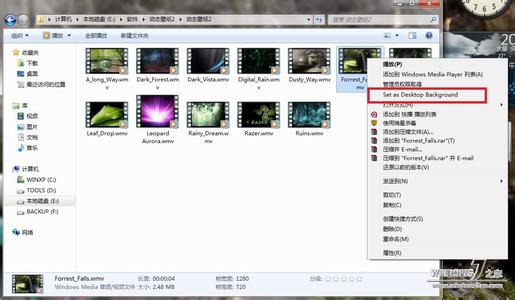
 爱华网
爱华网